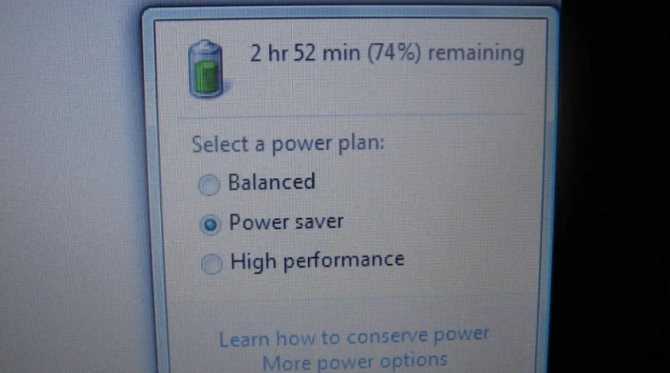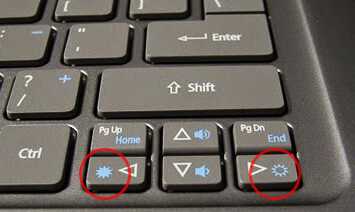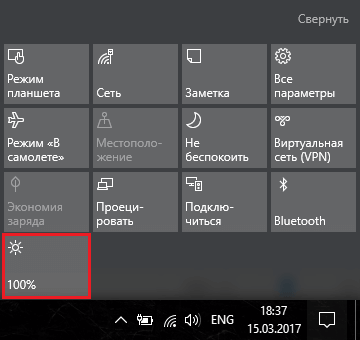Автоматическая оптимизация питания
В Windows 7, 8 и 10 есть настройки, представляющие собой устранение неполадок электропитания, которые помогают самостоятельно оптимизировать все параметры.
Итак, заходим в «Панель управления» и ищем там раздел «Устранение неполадок». Можно ввести эту фразу в поиске. Теперь ищем там пункт «Оптимизация энергопотребления».
Нажав на этот пункт появится окно, где вы нажимаете «Далее» и он начинает сканировать систему на наличие проблем с оптимизацией, если что-то будет найдено, то произойдет исправление.
Если найдена какая-то проблема, но устранить её не удалось, то придётся делать это в ручном режиме.
Как продлить срок эксплуатации ноутбука?
Ниже предлагаются основные правила, соблюдая которые вы сможете уменьшить износ батареи ноутбука.
- Если есть возможность подзарядить аккумулятор от сети, сделайте это. Не нужно дожидаться полного разряда АКБ при постоянной эксплуатации. Хотя периодически следует это делать, но об этом ниже;
- Не оставляйте ноутбук, работающий от аккумулятора, надолго в спящем режиме. В таком состоянии он всё равно потребляет энергию. Поэтому наверняка посадить батарею в ноль. В принципе, здесь можно обезопасить себя от забывчивости и установить в операционной системе низкий уровень заряда батареи 30 процентов, а не 10. И тогда можно спокойно эксплуатировать аккумулятор;
- После разряда аккумулятора сразу ставьте его на зарядку. Не следует держать АКБ разряженной. То же самое касается хранения батареи. Если аккумулятор вам не нужен, то зарядите его на 50% и положите на хранение;
- Не следует оставлять выключенный ноутбук подключённым к электрической сети. Если батарея разряжена, то можно оставить лэптоп включённым до её полной зарядки, а потом выключить;
- После покупки ноутбука сразу поставьте его на зарядку до 100% ёмкости АКБ. Сразу выставьте необходимые для вас параметры энергосбережения. Это можно сделать в панели управления. Раздел «Оборудование и звук» ─> «Электропитание». После полной зарядки работайте на ноутбуке пока аккумулятор не сядет полностью. Затем опять полностью зарядите его. И так 3─4 раза. Затем можете эксплуатировать лэптоп, не допуская полной разрядки. Такие циклы полного заряда─разряда проводите раз в 2─3 месяца;
- Желательно ограничить уровень максимального заряда аккумулятора. Это можно сделать в разделе «Электропитание», о котором говорилось выше. И, вообще, при эксплуатации поддерживайте уровень заряда АКБ в интервале 20─80%. Это оптимальные условия.
Для чего нужна калибровка
Процесс восстановления работоспособности энергетического накопителя можно ускорить, если провести калибровку. Для этого не нужны утилиты, ОС выполнит необходимые функции.
Порядок действий:
- перейти в раздел по управлению панелью:
- нажать указателем на электропитание;
- выбрать курсором настройки спящего режима;
- скорректировать показатели;
- установить на действия с полной разрядкой в строке с гибернацией.
Следующая графа, которую нужно использовать, указывает на не полную разрядку накопителей, нужно отразить самый маленький процент. Все время компьютер остается включенным, выключают его после разряда. Через 6 часов подключаются к источнику питания, не прерывая процесса батареи заряжают на 100%.
Что представляет собой батарея ноутбука?
Прежде всего, а почему аккумулятор называется батареей? Потому что батарея состоит из нескольких аккумуляторных элементов. Один такой элемент (или банка) в составе батареи ноутбука представляет собой аккумулятор 18650. Характеристик одного такого элемента не хватает для обеспечения автономной работы ноутбука. Номинальное напряжение одного такого литиевого элемента составляет 3.6, 3.7, 3.8 вольта. Ёмкость может быть 2000─2600 мАч. Реже можно встретить другие значения. Все эти элементы объединены в сборку параллельно и последовательно. Управление зарядом и разрядом аккумуляторов управляет специальная плата, называемая контроллером АКБ.
Аккумуляторный элемент 18650
Чтобы понимать, как продлить жизнь батарее ноутбука, нужно примерно представлять устройство аккумулятора. В современных ноутбуках используются литий─ионные и литий─полимерные АКБ. Об их устройстве и особенностях можно прочитать по указанным ссылкам. О них пойдёт речь в этой статье.
Используйте инструменты для обслуживания аккумулятора от производителя вашего ноутбука
Некоторые из них предлагают свои инструменты для обслуживания батареи. Они предлагают пользователю информацию о состоянии аккумулятора, а также рекомендации по продлению его максимального срока службы. Например, Sony и Lenovo имеют панели обслуживания батареи или свои собственные утилиты, в зависимости от используемой версии Windows.
Пошаговый рецепт приготовления шоколадного чизкейка с нежной текстурой: вкусно
«Я не знала, как едят батон»: Светлана Дружинина высказалась о жалобах на жизнь
А Рыбам опять повезет: с 17 февраля начинается новое движение планет и событий
Также они содержат информацию на важные темы, такие как калибровка батареи и данные о том, как часто вы должны полностью разряжать батарею (или наоборот, как часто вы должны заряжать ее полностью).
Регулирование яркости монитора
Если вы понимаете, что отключение ноутбука не за горами, а у вас пока нет доступа к розетке, первое, что вы можете сделать, это свести к минимуму питание самого большого потребителя энергии вашего ПК: экрана. Очевидно, что когда ваш ноутбук не используется, он будет спать, но когда он используется, вы можете сэкономить немного энергии, сохранив яркость экрана на минимально возможном для использования уровне.
При этом помните, что темный экран даст вам еще несколько минут работы батареи, но вы не получите дополнительного часа, который вам понадобится, чтобы вернуться в офис или домой. Считайте это чрезвычайной мерой.
Замена элементов АКБ
Этот вид ремонта рекомендуется выполнять только тем пользователям, которые имеют некоторые знания в области электротехники и умеют обращаться с паяльником. При замене элементов аккумуляторной батареи обычно рекомендуется следующая последовательность действий.
Замена элементов АКБ
Разбор корпуса. Этот этап не так прост, как может показаться. Проблема в том, что производители выпускают неремонтопригодные АКБ. На очень малом количестве моделей можно встретить разборные батареи с корпусом на защёлках. В остальных случаях корпус аккумулятора собирается на клее. Так, что приготовьтесь к долгому и нудному вскрытию корпуса. Обычно используются нож, отвёртка, стамеска и т. п. Будьте аккуратны, чтобы не повредить внутренности АКБ;
Разъединение аккумуляторных элементов. После этого вам нужно отпаять от сборки контроллер и разобрать на отдельные элементы;
Подбор и покупка новых аккумуляторов. Вам нужно будет купить новые элементы, аналогичные тем, что были установлены в сборке. Обычно в роли таких элементов выступают незащищенные литий─ионные аккумуляторы 18650
Здесь важно отметить, что аккумуляторы должны иметь одинаковые характеристики. Лучше купить все батарейки из одной партии;
Пайка сборки
На этом этапе вам нужно спаять все аккумуляторные элементы в сборку и припаять к ней контроллер;
Сборка корпуса. На этом заключительном этапе собираете корпус. Если он разборный, то просто защёлкиваете. Если неразборный, то сажаете на клей.
После сборки батареи устанавливаем её в ноутбук и заряжаем. После этого ещё можно проверить аккумуляторную батарею на работоспособность различными утилитами для ноутбуков, выполняющими контрольный заряд-разряд.
Схемы управления питанием
В ноутбуках есть уже готовые схемы управления питанием, на которые вы можете переключиться, например, высокая производительность, сбалансированная и экономия энергии. Помимо этого, вы можете составить свой собственный план электропитания.
Чтобы зайти в данные настройки, нужно войти в раздел «Электропитание», в который можно попасть через значок батареи на панели задач.
Тут вы можете менять все характеристики, которые захотите, например, когда отключать жёсткий диск, подача питания на процессор и управление питанием шин. В общем посмотрите и поэкспериментируйте с настройками.
Воздействие температур
Высокая и низкая температуры – страшные враги аккумулятора. Помогите ему справиться с ними:
- Не ставьте ноутбук на мягкую поверхность, чтобы не перекрывать боковые зазоры для отвода тепла и оставить свободное пространство внизу. Стол – лучшее место для работы.
- Не держите ноутбук под прямыми солнечными лучами.
- В зимнее время старайтесь минимизировать воздействие низких температур, даже если вы переносите ноутбук в сумке.
Батарея не любит холод – от него ёмкость теряется очень быстро. При минусовой температуре достаточно 15 минут, чтобы батарея охладилась до температуры окружающей среды. Так что если вы постоянно выносите ноутбук на мороз, не удивляйтесь, что через некоторое время он перестанет включаться или начнет самопроизвольно выключаться.
Это интересно: Установка и настройка дистрибутива Elementary OS
Уменьшить яркость экрана
Если хотите немного увеличить автономность ноутбука, то первым делом нужно понизить яркость устройства. Дисплей, как правило, забирает очень много энергии, а чем больше разрешение экрана, тем, естественно, потребуется больше для него энергии.
Самый простой способ понизить яркость дисплея – нажать соответствующую клавишу на клавиатуре, которая находится в диапазоне от F1 до F12. Если при нажатии ничего не происходит, скорее всего нужно дополнительно зажимать и клавишу Fn.
Изменить яркость экрана можно в любой версии Windows, если нажать клавиши Win+X и выбрать раздел «Центр мобильности». В Windows 10 это доступно в меню «Уведомления», в которое можно перейти, если нажать соответствующий значок на панели задач справа.
Как продлить срок службы ноутбука
Ноутбук – техника полезная и надежная, но при этом еще и чувствительная, хрупкая, да и стоит недешево. Поэтому любая поломка ноутбука бьет по карману их владельцев и серьезно нервирует.
Во избежание проблем со «здоровьем» любимого ноутбука, рекомендуется соблюдать несколько простых правил при его использовании. Это куда проще и выгоднее, чем реанимировать пострадавший от неправильной эксплуатации ноутбук.
Итак, внимание, записываем рекомендации!
Меры предосторожности:
• Любители пить напитки перед монитором! Поверьте: день, когда вы угостите ноутбук содержимым своего бокала, неизбежно наступит. Такое угощение может отправить ноутбук в лучший из миров за несколько секунд. Поэтому если вы не в состоянии побороть привычку брать с собой напиток, работая за ноутбуком, приобретите высокую подставку для своего компьютера, чтобы избежать его незапланированного купания.
• Разъемы ноутбука нежны, они легко расшатываются и не прощают резких рывков, поэтому кабель питания ноутбука нужно подключать очень осторожно. В особенности это относится к «яблочным» ноутбукам с их магнитной системой соединения
Теперь о программном обеспечении:
• Да — лицензионному программному обеспечению, нет — его пиратским копиям! Также неплохо бы почаще обновлять используемую версию до самой актуальной.
• Не пренебрегайте безопасностью компьютера. Обязательно установите антивирусную программу.
• Оптимизировать работу системы и этим продлить срок службы вашего ноутбука поможет установка программы CCleaner. Программа эта бесплатна и очень полезна, поскольку она своевременно закрывает неработающие программы и освобождает занятую временными файлами память компьютера.
И несколько эффективных мер:
• Поскольку автономность ноутбуков очень ценится пользователями, вопрос продления срока службы аккумулятора является актуальным. Для этого достаточно вырабатывать ресурс зарядки аккумулятора «в ноль» и подключать ноутбук к сети, только когда останется 0,0001 % заряда. И чего точно не стоит делать, так это держать ноутбук постоянно «на привязи» – это сокращает его автономность.
• Очень важный момент — уход за экраном ноутбука. Протирая экран, старайтесь использовать специальные салфетки или едва влажную мягкую ткань. В случаях сильного загрязнения допустимо использование специальных химических средств, но только имеющих маркировку «для ЖК — мониторов»
• Регулярно прочищайте вентиляционную систему ноутбука, чтобы исключить скопление пыли. Время от времени полезно будет разбирать корпус ноутбука, чтобы вручную очистить его вентилятор от загрязнений.
Как долго можно не включать ноутбук. 4 возможных последствия для компьютера
Во время работы операционной системы и различных программ скапливается информационный «мусор». При его существенном накоплении компьютер лучше работать не станет.
Для Windows периодически выпускают обновления безопасности, которые могут быть установлены только при перезагрузке устройства.
В электросети иногда могут наблюдаться существенные дисбалансы. Они оказывают не лучшее влияние на компьютерную технику, если она подключена к сети без использования специальных стабилизаторов.
Чем дольше компьютер включен, тем выше вероятность, что он попадет на один или несколько таких дисбалансов.
Обычно самой безобидной поломкой в этом случае является выход из строя блока питания.
Вышеописанные нюансы касаются, как обычных компьютеров, так и ноутбуков. Однако для последних есть еще одна особенность.
Если ноутбук будет работать сутками, то, скорее всего, его будут круглосуточно держать на зарядке. Это не лучшим образом скажется на аккумуляторе.
Все эти последствия имеют определенную долю вероятности, то есть могут в ряде случаев и не произойти. Однако каждая из описанных ситуаций встречалась мне на практике. У некоторых такое происходит…
Например, на своём личном компьютере я столкнулся последствием №1 (система «тормозила») и №3 (блок питания сгорел), когда слишком долго его не выключал.
Уменьшение нагрузки на систему: закрытие фоновых приложений и режим полёта
В отношении режима «Экономия энергии» мнения разнятся. Всё зависит от потребностей пользователя. Возможно, выход в интернет не нужен, а почту нет желания проверять или есть уверенность в отсутствии обновлений. Есть желающие поиграть в оффлайн приложения или воспользоваться другими возможностями, не требующих выход в интернет. Режим сохранения заряда в подобных случаях можно включать практически постоянно. У таких пользователей есть и дополнительные способы экономии энергии:
- Закрытие посторонних фоновых программ. Если нужно использовать одно или несколько приложений, остальные процессы лучше закрыть. Наглядный пример, выключение света в комнатах, которыми сейчас не пользуется человек. Если нужно несколько программ, стоит оставить работающими именно их и ничего больше;
- Отключение поиска Wi-Fi-сетей и подключения по этому стандарту. Быстро выключить любые подключения можно с помощью активации режима полёта в Windows. В macOS аналогичного функционала нет, зато можно вручную отключить Bluetooth и Wi-Fi, получится то же самое. Режим полёта исключает отвлекающие факторы и сильно экономит заряд энергии. Дело не только в активном использовании сети самим пользователем. Фоновые приложения также задействуют подключение для обновлений.
Сохранение энергии аккумулятора ноутбука, дополнительные советы
Для экономии энергии вы можете сделать следующие действия:
- Не использовать экранную заставку. На современных дисплеях они практически не нужны и будут потреблять энергию из-за наличия на экране большого количества разнообразных цветов. Хотя данная рекомендация подходит не для всех дисплеев.
- Запускайте как можно меньше программ, которые потом будут работать в фоновом режиме. Проверьте ваш автозапуск и посмотрите, сколько программ запускается вместе с Windows, не нужные отключите. Также это можно делать с помощью специальных утилит, например, CCleaner.
- Сократите использование процессора. Если вы используете тяжелые и мощные программы, то потребуется больше усилий от процессора, а это значит, потребление еще большего количества энергии. Старайтесь использовать их реже, а лучше найдите легкие альтернативы.
- Старайтесь не нагружать оперативную память. Если ваша оперативка часто заполняется под максимум, то, скорее всего, будет использован файл подкачки, который берет часть памяти с жёсткого диска, из-за этого, как вы уже догадались, усиленно работает и жёсткий диск, впоследствии что? Правильно, тратится много энергии. Конечно, сейчас практически нет проблем, как с оперативной памятью, так и с дисковой, но этот совет стоит взять на заметку, если у вас вдруг останется не больше 2 Гб оперативки. Также, если у вас памяти не очень много, лучше докупить дополнительный модуль, если под него есть свободный разъем.
Итак, мы поняли, что чем меньше компьютер работает, тем меньше он потребляет энергии, но иногда следовать всем советам попросту невозможно.
Как восстановить батарею ноутбука своими руками
Итак, вы получили сигнал о том, что батарея ноутбука потеряла в емкости. Есть два относительно простых способа восстановить емкость аккумулятора самостоятельно: полный разряд и калибровка контроллера батареи.
Полный разряд
Иногда, чтобы емкость батареи восстановилась, достаточно простой процедуры:
- Зарядить аккумулятор ноутбука до максимума (но от сети пока не отключать).
- Зайти в Панель управления > Электропитание > Создание нового плана электропитания.
- Выберите Высокая производительность и нажмите Далее.
- На следующем экране во всех выпадающих списках выберите Никогда и передвиньте ползунки яркости на максимум.
- Нажмите Создать и отключите компьютер от сети.
- Оставьте компьютер до тех пор, пока батарея полностью не разрядится, и устройство не отключится само по себе. Это и будет полный разряд.
- После этого как можно быстрее подключите компьютер обратно к сети и зарядите его обратно до 100%.
Эта процедура позволяет если не восстановить полную емкость — невозможно программными средствами устранить физический износ элементов питания — то хотя бы немного ее увеличить, чтобы продлить срок службы устройства.
Главное — не забудьте потом вернуться к оптимальному плану электропитания в Панели управления.
Калибровка контроллера батареи
Иногда снижение емкости батареи на самом деле фиктивное. Это не реальная потеря емкости, а просто какой-то сбой контроллера АКБ. Если система показывает, что у вас 10% заряда, на самом деле может быть и 50%, просто контроллер сбоит и передает ей неверные данные. Проблема решается калибровкой контроллера, то есть устранением сбоя.
У разных производителей ноутбуков есть свои утилиты для калибровки контроллера АКБ. Мы собрали небольшую подборку для популярных марок:
- Lenovo: Lenovo Energy Management
- Dell: Dell Power Manager
- HP: HP Support Assistant
- Asus: Power4Gear Hybrid
У вашего производителя (например, у Samsung) утилита калибровки может быть встроена в BIOS. Попробуйте при загрузке нажать Delete или F2 и выбрать меню Power стрелками на клавиатуре. Если там есть пункт Battery Calibration, выберите его, нажмите Enter и дождитесь окончания процедуры.
Что делать, если батарея не восстанавливается
В этом случае вероятен серьезный физический износ, который требует вмешательства специалиста. Во многих сервисных центрах предлагается услуга восстановления емкости батареи. В Москве такая услуга обойдется от 950 рублей — в любом случае разница по сравнению с покупкой новой АКБ обычно довольно значительна.
В сервисном центре мастер вскроет вашу батарею, отсоединит от контроллера и извлечет аккумуляторы. Ведь внутри пластикового корпуса находится просто цепочка из нескольких аккумуляторов, примерно вот такая:
Самостоятельная замена элементов питания здесь не предусмотрена. То есть аккумуляторы не вставлены в гнезда, как в игрушках или других гаджетах: их контакты спаяны между собой. Тем, кто захочет самостоятельно заняться ремонтом, нужно помнить о следующих нюасах.
Разобрать корпус не так просто. По логике производителя батарея — это одноразовый элемент, его ремонт не предусмотрен. Поэтому корпус склеен «намертво».
Старые аккумуляторы нужно извлечь. То есть отпилить приваренные контакты, что на самом деле не так просто.
Новые, соответственно, нужно спаять. На производстве это даже не пайка, а контактная сварка. Не факт, что у вас получится.
И это ее не все особенности ремонта: например, перед установкой каждый элемент питания нужно «прокачать» в специальном зарядном устройстве. Так что наш вам совет — не экспериментируйте, если вы, конечно, не инженер-электронщик. В сервисе все сделают за вас, хотя и попросят денег за работу. Восстановление батареи ноутбуков — по сути и есть профессиональная замена элементов питания в корпусе АКБ.
- Как правильно заряжать пальчиковые аккумуляторы?
- Как проверить монитор на битые пиксели и все починить
- Что делать, если аккумулятор ноутбука больше не заряжается
Фото: авторские, Wikimedia Commons, AliExpress, Nublo Informatica
Сколько живет аккумулятор?
Аккумулятор в любом случае будет терять ёмкость и держать заряд меньше, вопрос лишь в скорости деградации. Литий-ионные батареи, установленные в большинстве ноутбуков, рассчитаны примерно на 400 циклов зарядки/разрядки, что эквивалентно 2-3 годам. Литиево-полимерные аккумуляторы, которые используются в технику Apple, могут работать чуть дольше – до 5 лет.
Аккумулятор ноутбука – это расходный материал. Его нельзя отремонтировать. Вышел из строя – покупайте новый.
Но и к расходным материалам можно относиться так, чтобы они служили дольше. Аккумулятор теряет изначальные характеристики из-за целого ряда факторов, среди которых:
- перезарядка или высокое напряжение;
- перегрев;
- воздействие низких температур;
- неправильное длительное хранение;
- механические повреждения.
Если минимизировать их влияние, то вы добьетесь увеличения срока службы до максимального уровня.
Используйте, по возможности, режим гибернации
У вас может возникнуть соблазн просто закрывать экран ноутбука каждый раз, когда не используете его, чтобы сэкономить как можно больше заряда батареи, и это хорошая идея. Но если есть такая возможность, используйте вместо этого режим гибернации. Разница проста — в этом режиме ваш ноутбук вообще не потребляет энергию , а во время «сна» она все еще расходуется, хотя и намного меньше.
На macOS различий между этими двумя режимами нету, для Windows 8 и 10 благодаря современному управлению питания это может быть чуть менее важно. Разница в этих двух режимах не будет иметь значения, если вы закрываете его на небольшой период времени, но если вы отключаете его между рабочими сессиями, использование режима гибернации поможет сэкономить немного энергии даже на планшетах Windows
Рекомендации специалистов по эксплуатации аккумулятора
Отметим несколько советов по использованию батареи на ноутбуке с целью продления ее работоспособности.
- Если зачастую ноутбук работает от внешнего источника питания, лучше снимать батарею и хранить отдельно в прохладном месте. Но при этом не забывайте «гонять» аккумулятор. Хотя бы несколько раз в месяц необходимо полностью разрядить и зарядить батарею. Иначе не удивляйтесь, если после перерыва в использовании она отказывается работать;
- Дисплей сильно расходует заряд, поэтому, если желаете повысить время работы ноутбука от АКБ, снижайте яркость до оптимальной;
- Беспроводные сети также имеют большое влияние на работу аккумулятора. Желательно отключать Wi-Fi, если не используете. При возможности пользуйтесь проводными каналами;
- Рекомендуем использовать схемы работы для ноутбуков в целях энергосбережения. Операционные системы уже включают разработанные схемы для экономии электропитания. Это также поможет увеличить время работы аккумулятора.
Как продлить срок службы аккумулятора ноутбука. Как продлить срок службы батареи ноутбука: практические советы
Батарея ноутбука производителями приравнивается к расходным материалам, а средний срок их службы составляет 2 года (от 300 до 800 циклов зарядки/разрядки), что намного меньше эксплуатационного ресурса самого портативного компьютера. Что может влиять на выработку ресурса аккумулятора и как можно продлить его срок службы, рассказываем ниже.
Что делать, чтобы батарея на ноутбуке дольше прослужила
Во всех современных ноутбуках используются батареи двух основных типов:
- Li-Ion (литий-ионные);
- Li-Pol (литий-полимерные).
В современных ноутбуках устанавливаются литий-ионные или литий-полимерные батареи
Оба типа аккумуляторов имеют одинаковый принцип накопления электрического заряда — там устанавливается катод на алюминиевой подложке, анод на медной, а между ними находится пористый сепаратор, пропитанный электролитом. В литий-полимерных батареях используется гелеобразный электролит, с помощью которого замедляется процесс распада лития, что и увеличивает их средний период работоспособности.
Главный недостаток таких батарей — они подвержены «старению» и постепенно теряют свой запас ёмкости. Этот процесс ускоряют:
- перегрев аккумулятора (температура свыше 60 ºC является критической);
- глубокий разряд (в аккумуляторах, состоящих из связки банок типа 18650, критически низким напряжением является 2,5 В и ниже);
- перезаряд;
- замерзание электролита (когда его температура падает ниже минусовой отметки).
Что касается циклов заряда/разряда, то специалисты рекомендуют не допускать полной разрядки аккумулятора, то есть, подзаряжать ноутбук, когда индикатор заряда батареи показывает отметку в 20–30%. Это позволит примерно в 1,5 раза увеличить количество циклов заряда/разряда, после которого батарея начнёт терять свою ёмкость.
Не рекомендуется полностью разряжать аккумулятор
Также для увеличения ресурса следует придерживаться следующих рекомендаций:
- Если ноутбук используется преимущественно в стационарном режиме, то батарею следует зарядить до 75–80%, отсоединить и хранить отдельно при комнатной температуре (10–20 ºC являются идеальным условием).
- После полной разрядки батареи как можно скорее её зарядить. Длительное хранение разряженного аккумулятора существенно снижает его ёмкость, а в некоторых случаях и вовсе приводит к блокировке контроллера — в этом случае батарея вовсе выйдет из строя.
- Хотя бы 1 раз в 3–5 месяцев следует полностью разряжать батарею и тут же заряжать её до 100% — это необходимо для калибровки платы контроллера.
- При зарядке аккумулятора не запускать ресурсоёмкие приложения, чтобы не подвергать батарею перегреву.
- Не заряжать аккумулятор при низкой температуре окружающей среды — при переходе в тёплое помещение напряжение на полностью заряженной батарее увеличиться примерно на 5–20%, что является перезарядом.
Но при всем этом каждая батарея имеет встроенный контроллер. Его задача — предотвращение снижения или повышения напряжения до критических отметок, регулировка тока заряда (для предотвращения перегрева), калибровка «банок». Так что особо заморачиваться на вышеуказанных правилах не стоит — многие нюансы уже предусмотрели сами производители ноутбуков, дабы использование такой техники было максимально простым для потребителя.
Работа от батареи — по необходимости, но регулярно
Конечно, т.к. ресурс циклов заряд/разряд батареи ограничен несколькими сотнями, нужно расходовать его экономно, если вы не хотите покупать новую батарею каждый год, а то и полгода.
Но не стоит и переусердствовать в вопросах экономии. Как уже упоминалось в начале статьи, батарея – это, прежде всего, активные химические вещества, которые не любят простаивать просто так.
Если они не находятся в работе, значит стареют… Третьего не дано.
Наилучшая рекомендация здесь такова: работать по возможности от сети, а от батареи — при необходимости.
Но опять же – если Вы используете ноутбук вместо настольного ПК (т.е. он стоит на вашем столе и вы редко берете его с собой куда-либо), то стоит по крайней мере раз в 4-5 дней все-таки поработать от батареи — полностью разрядить и зарядить ее, чтобы батарея не “застаивалась”.